Как подключить usb геймпад к денди
Обновлено: 07.07.2024
В персональных компьютерах в играх для управления в основном используются клавиатура и мышь. Однако, в некоторые игры удобнее играть при помощи джойстика или геймпада, например в автосимуляторы или спортивные - футбол, хоккей и т.д. Для этой цели можно применить джойстики от игровых приставок. Любители компьютерных игр начали подключать привычные и удобные джойстики от игровых видео приставок к своим компьютерам с 1999 г., когда для их обслуживания появился программный пакет DirectPad Pro, бесплатно распространяемый через Интернет. Но нередко случается, что вполне исправный джойстик отказывается работать с компьютером. Предлагается решение этой проблемы, предоставляя к тому же полезную во многих играх возможность увеличить число одновременно подключенных к компьютеру джойстиков.
Джойстики от игровых приставок соединяют с параллельным портом LPT1 или LPT2 компьютера через переходники всего из нескольких малогабаритных диодов. В Интернете несложно найти схемы подключения джойстиков от приставок "Atari", "TurboGrafX-16", "Genesis" ("Sega Mega Drive-ll"), "NES" ("Dendy"), "PlayStation" (в том числе джойстик "DUAL SHOCK"), "SuperNES", "Sega Master System", "Nintendo-64", "Sega Saturn", 'Jaguar", "Virtual Boy". Сами джойстики никакой переделки не требуют и работают, как правило, без внешнего источника питания.
Наиболее распространены в странах СНГ джойстики от "Dendy", "PlayStation" и "Sega Mega Drive". Последние, к сожалению, принципиально несовместимы с некоторыми материнскими платами компьютеров недавней разработки.
Джойстики первых двух типов успешно используют многочисленные любители игр, установившие на своих компьютерах пакет DirectPad Pro.
Но иногда джойстики, нормально взаимодействующие с игровой приставкой, отказываются работать, будучи подключенными к компьютеру. К тому же при подключении к LPT-порту нескольких джойстиков одновременно не удается обойтись без внешнего источника питания.
Основных причин этому — две. Во-первых, недостаточна нагрузочная способность используемых для питания джойстиков линий LPT-порта. Уже под нагрузкой 3. 4 мА уровень лог. 1 (с учетом падения напряжения на диодах переходника) падает ниже необходимого для работы микросхемы джойстика минимума — 3 В. Во-вторых, проявляется свойственный КМОП-микросхемам тиристорный эффект — внезапное резкое увеличение потребляемого тока.
Последнее явление связано с открыванием обычно надежно закрытого "паразитного" тиристора, образованного внутри микросхемы участками полупроводникового кристалла различной проводимости. Оно становится возможным, если напряжение на логическом входе микросхемы превышает напряжение питания, и происходит, как правило, в моменты включения питания или "горячей", без выключения питания, перестыковки разъемов.
Именно такие ситуации возникают при подключении джойстика к LPT по "стандартной" схеме. Напряжение на его логических входах повышено, так как в отличие от вывода питания они соединены с линиями порта непосредственно, без разделительных диодов и не потребляют от них заметного тока. Ситуацию усугубляет обычно имеющийся в цепи питания джойстика и разряженный в момент включения блокировочный конденсатор.
Нужно сказать, что не все КМОП-микросхемы подвержены тиристорному эффекту в одинаковой мере. Он характерен, например, для микросхем КР537РУ10, КР1146ФП2, но редко проявляется в таких распространенных сериях, как К561, КР1561 и многих других, изготовленных с использованием специальных приемов — охранных колец, МОП-транзисторов с вертикальным каналом и окольцовывающим затвором, технологии КНС (кремний на сапфире).
В данной статье мы рассмотрим способы подключения этих джойстиков к персональному компьютеру. Сначала несколько общих рекомендаций.
Как правило, схемы подключений очень простые и содержат небольшое число радиоэлементов. Для подключения джойстиков используется LPT-порт компьютера. Можно также использовать мультикарту, которая устанавливается в ISA разьем расширения на материнской плате. Мультикарта применялась в старых моделях PC и представляет собой плату с контроллерами LPT, COM портов, флоппи диска и т.п. Мультикарт существует несколько разновидностей. Для наших целей необходима мультикарта, в которой есть контроллер и соответственно разъём LPT порта. Кстати, применяя мультикарту, исключается риск в случае ошибки сжечь выходные цепи контроллера LPT порта в материнской плате. А если сгорит мультикарта, то материальный ущерб от этого не будет столь ощутимым.
При подключениях желательно кабель джойстика не разрезать - он может пригодиться еще по своему прямому назначению. Лучше попробовать найти ответную часть разъёма для подключения джойстика к интерфейсу PC. Если ответную часть разъёма найти не удалось, то можно разобрать какой-нибудь разъём (вилку или розетку - в зависимости от того, какой вид разъёма у джойстика) с подходящими по размеру штырьками или гнездами и их использовать для подключения. Разумеется, что в данном случае каждый штырек или гнездо придется подключать к контакту разъёма джойстика отдельно. Во избежании короткого замыкания на каждое гнездо (или штырек) надевается кембрик подходящего диаметра и все это обматывается изоляционной лентой и той же лентой прикрепляется к корпусу разъёма джойстика. Внешне выглядит это не очень красиво, зато надежно - не будет замыканий да и гнезда (или штырьки), подключенные к разъёму джойстика, не будут выскакивать.
При подключении к параллельному порту возникают проблемы с питанием джойстика, потому что сам порт не имеет выхода питания +5 В или другого. Конечно, можно взять напряжение питания с игрового порта или непосредственно с блока питания компьютера. Такое решение вполне возможно, но создает дополнительные проблемы. В данном случае можно поступить проще. Напряжение питания может быть получено со штырька данных порта LPT. Для геймпадов с малым потреблением тока достаточно использовать выпрямленное напряжение со штырька 9. Для джойстиков с относительно большим током потребления используется выпрямленное напряжение сразу с нескольких штырьков данных, например с 3 по 9. Штырьки соединяются с анодами (+) выпрямительных диодов, а диоды, в свою очередь катодами (-) соединяются в одну точку, которая подключается к проводу питания джойстика. В качестве общего провода любой штырек LPT порта с 18 по 25.
В качестве примера рассмотрим подключение джойстика от игровой приставки SONY PlayStation.
Рис.1
Вид разъёма на рисунке показан так, если на него смотреть со стороны штырьков. Имеется возможность подключить одновременно 2 джойстика. В данном случае все идущие ко второму джойстику провода на приведенной схеме дублируются кроме подключенных к DB25-10 и DB25-12. Провод второго джойстика вместо DB25-10 подключается к DB25-13, а вместо провода DB25-12 соответственно DB25-15.
Следует учесть, что при одновременном подключении двух джойстиков параллельный порт уже не сможет обеспечить необходимой мощности в цепи питания, поэтому придется использовать другой источник питания. Как уже говорилось выше, можно использовать напряжени + 5 B непосредственно от блока питания компьютера или воспользоваться любым внешним источником с выходным напряжением 4.5 - 5 В и током 100 - 150 mA. Дополнительный источник питания подключается так: все диоды с контактов DB25-5 - DB25-9 удаляются, а плюс дополнительного источника питания подключается в ту точку, где были соединены катоды диодов. Общий провод дополнительного источника соединяется с DB25-18/19. Схема подключения двух джойстиков приведена ниже.
Рис.2
Показанный на рисунке ещё один источник питания +9 В предназначен для питания встроенных двигателей геймпада Dual Shock (функция вибрации). Если эта возможность джойстика не используется или подключается простой джойстик (не Dual Shock), то этот источник питания не подключается. При необходимости в использовании данной функции следует подключить источник питания напряжением 9 В в соответствии с приведенной схемой.

При установке эмулятора на компьютер нужно не только скачать программу, но и подключить подходящее управление для создания эффекта консоли. В приставках Dendy используются специальные джойстики со своей схемой управления. Их можно подсоединить к компьютеру через USB кабель или синхронизировать по Bluetooth.
Однако, иногда случается так, что даже при правильном подключении контроллер не реагирует на нажатие клавиш. В нашей статье мы расскажем о способах настройки и возможных причинах отсутствия работы джойстика.
Инструкция: как настроить джойстик Денди
После того как вы подключили джойстик к компьютеру, он должен стать основным устройством для управления в эмуляторе. Если этого не случилось, скорее всего, он неправильно настроен. Чтобы активировать контроллер, вам необходимо выполнить следующие пункты:
- Проверьте подключение джойстика(в случае беспроводной версии зарядите его).
- Запустите приложение эмулятор Dendy.
- В главном меню выберите пункт Config. Если на основном экране не оказалось данной кнопки, можно щёлкнуть правой кнопкой мыши по любой точке экрана и открыть диалоговое окно. В нем найдите вкладку с соответствующим названием.
- Обычно по умолчанию эмулятор использует для управления клавиатуру. Из предложенного списка выберите ваш контроллер для подключения и активации.
- Теперь настройте цифровой формат работы для схожести параметров консоли.
- Дополнительно можете отрегулировать мощность вибрации в соответствующем разделе.
- В окне конфигурации клавиш отредактируйте нужные команды и задайте каждой кнопке свое действие в игре.
СОВЕТ: Можно сохранить текущие настройки или регулировать их, подстраивая под новую игру. Попробуйте несколько вариантов, чтобы выбрать лучший из них.
Какие ошибки и трудности возникают при настройке?
Процесс настройки не занимает много времени и его достаточно легко выполнить. Но иногда у пользователей возникают трудности в подключении и настройке. Вот список некоторых из них:
- Неправильное подключение в результате несоответствия формата контроллера для конкретной игры.
- Механическое повреждение и выход из строя техники.
- Отсутствие установленной программы эмулятора и его настройки.
- При настройках команд можно задать только одно действие для одной кнопки. При повторном задействовании клавиши сохраняется последний вариант.

При установке эмулятора на компьютер нужно не только скачать программу, но и подключить подходящее управление для создания эффекта консоли. В приставках Dendy используются специальные джойстики со своей схемой управления. Их можно подсоединить к компьютеру через USB кабель или синхронизировать по Bluetooth.
Однако, иногда случается так, что даже при правильном подключении контроллер не реагирует на нажатие клавиш. В нашей статье мы расскажем о способах настройки и возможных причинах отсутствия работы джойстика.
Инструкция: как настроить джойстик Денди
После того как вы подключили джойстик к компьютеру, он должен стать основным устройством для управления в эмуляторе. Если этого не случилось, скорее всего, он неправильно настроен. Чтобы активировать контроллер, вам необходимо выполнить следующие пункты:
- Проверьте подключение джойстика(в случае беспроводной версии зарядите его).
- Запустите приложение эмулятор Dendy.
- В главном меню выберите пункт Config. Если на основном экране не оказалось данной кнопки, можно щёлкнуть правой кнопкой мыши по любой точке экрана и открыть диалоговое окно. В нем найдите вкладку с соответствующим названием.
- Обычно по умолчанию эмулятор использует для управления клавиатуру. Из предложенного списка выберите ваш контроллер для подключения и активации.
- Теперь настройте цифровой формат работы для схожести параметров консоли.
- Дополнительно можете отрегулировать мощность вибрации в соответствующем разделе.
- В окне конфигурации клавиш отредактируйте нужные команды и задайте каждой кнопке свое действие в игре.
СОВЕТ: Можно сохранить текущие настройки или регулировать их, подстраивая под новую игру. Попробуйте несколько вариантов, чтобы выбрать лучший из них.
Какие ошибки и трудности возникают при настройке?
Процесс настройки не занимает много времени и его достаточно легко выполнить. Но иногда у пользователей возникают трудности в подключении и настройке. Вот список некоторых из них:
- Неправильное подключение в результате несоответствия формата контроллера для конкретной игры.
- Механическое повреждение и выход из строя техники.
- Отсутствие установленной программы эмулятора и его настройки.
- При настройках команд можно задать только одно действие для одной кнопки. При повторном задействовании клавиши сохраняется последний вариант.
Как и чем управлять в игре на эмуляторе?
Запуск эмулятора
Итак, скачиваем эмулятор, распаковываем, заходим в папку с файлами, находим файл с небольшой цветной пиктограмкой " fceux.exe ", дважды кликаем:
Запуск игры
Эмулятор запущен, теперь дело за выбором игры: меню " File ", пункт " Open ", в открывшемся окошке выбираем игру. Файл игры может быть как в распакованном виде, так и в виде архива rar/zip (как скачался). Это не проблема, программа сама распакует:
Настройка джойстика
В качестве контроллера сгодится и обычная клавиатура, но с USB-геймпадом как-то удобнее. Впрочем, выбор за вами. Итак, настраиваем управление: выбираем меню " Config ", пункт " Input. ":
перед Вами окно настройки управления " Input Configuration ", выбираем тип контроллера, в нашем случае это " Gamepad " (в случае клавиатуры, тоже этот пункт) и кликаем клавишу " Configure ":
Начинаем настраивать клавиши: сначала кликаем мышкой в окне по настраиваемой кнопке:
появляется окошко выбора клавиши управления данной функцией, в нашем случае, мы настраиваем "направление вверх":
Важно: необходимо настроить каждую кнопку, после настройки проверьте все ли клавиши работают, отзываются на ваши команды. Если же вы всё настроили, а персонаж в игре не отзывается на ваши команды, то выполните следующее: закройте эмулятор, кликнув на крестик в верхнем правом углу, если у Вас геймпад, отключите его (не только клавишей включения/выключения, но и отсоедините от порта компьютера, а после снова подключите, запустите эмулятор (см. пункт 1), снова настройте каждую клавишу, проверьте, сразу же после нажатия клавиши на геймпаде/клавиатуре, показывается ли нажатая Вами клавиша в окне настроек? Если нет, проверьте подключение геймпада/клавиатуры ещё раз.
Разумеется настраивать контроллер каждый раз при включении эмулятора не понадобится: эмулятор сохраняет Ваши настройки автоматически.
Сохранить/загрузить игру
Меню " File " пункт " Savestate ". Для начала рассмотрим что такое " Save State As. ". Данный пункт сохраняет Ваше прохождение в файле под названием, которое Вы выберете, в папку, которую Вы выберете:
Загрузить сохранённый файл позже, можно будет выбрав " Savestate -> Load State From. ".
Настройки видео
Выбрать разрешение картинки можно зайдя в " Config ", пункт " Video ", графа " Mode ", там же включить полноэкранный режим ( Full Screen , который включается также комбинацией клавиш "Alt + Enter"):
Изменить размер окна можно, наведя мышкой на правый нижний угол окна, курсор должен стать двойной стрелочкой, далее зажав левую кнопку мыши, двигать курсором, тем самым меняя размеры окошка.
Сначала я и не думал писать статью на эту тему, но похоже, что это уже часть целого цикла статей на Денди-тематику. И да, на этот раз речь в первую очередь именно про отечественную Денди, а не про оригинальные консоли — Famicom или NES. Просто я делал устройство в подарок одному человеку, который снимает очень интересные видеоролики про Денди, и ориентировался на совместимость именно с этим клоном.
Дело в том, что и для Famicom, и для NES выходили самые разные аксессуары: 3D очки, клавиатуры, роботы, считыватели штрих-кодов, всякие игровые контроллеры и очень многое другое. До нас же дошёл только световой пистолет. Передо мной стояла задача собрать устройство, которое совмещало бы в себе разветвитель на четыре игрока (да, были такие игры) и Arkanoid-контроллер.

Порты ввода-вывода
Прежде всего стоит рассказать, как же работают с джойстиками игровыми контроллерами Famicom, NES и Dendy, и чем же они отличаются в этом плане.
С точки зрения игр порты ввода-вывода представляют из себя два регистра с адресами $4016 и $4017, которые ассоциированы соответственно с двумя портами, куда всё и подключается. Но на стандартных контроллерах для чтения данных используется только один провод — D0, данные с которого соответственно доступны через младший (нулевой) бит в каждом из регистров: $4016.0 и $4017.0. Аналогично используется один провод на запись, его обычно называют STROBE (или LATCH), который сбрасывает счётчик внутри геймпада, и который доступен через запись в $4016.0 (да, для обоих контроллеров он общий).
Проще говоря, чтобы получить состояние кнопок на первом контроллере надо сначала записать 1 в $4016.0, сразу же записать туда же 0, сбросив таким образом счётчик, а потом прочитать $4016 и $4017 восемь раз (для каждой из кнопок), получая данные о кнопках из младшего бита. Но для чего же остальные биты в этих регистрах, куда идут эти линии? Рассмотрим порт контроллера у NES:
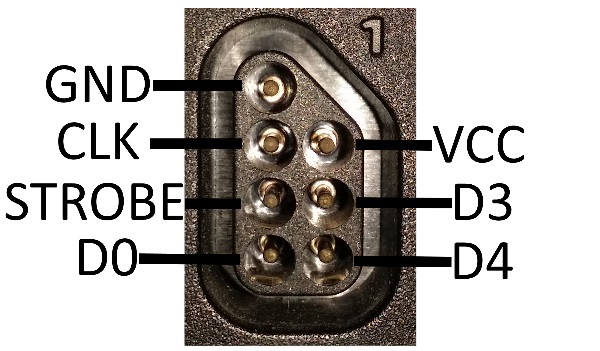
Да, на него на самом деле идут D3 и D4! Именно они и доступны через $4016.3, $4016.4 у первого порта и $4017.3, $4017.4 у второго, и именно они используются для нестандартных контроллеров.
Что же касается его японского собрата — Famicom, там нет этих портов, да и сами игровые контроллеры не отсоединяются от консоли, но у него есть порт расширения, который представляет из себя разъём DB-15.

Знакомо выглядит, правда? Да, когда китайцы проектировали нашу Денди (я сомневаюсь, что её проектировали у нас), и им нужно было сделать отсоединяющиеся контроллеры, они решили взять за основу именно порт расширения, ведь в нём есть контакты для второго контроллера, и он на Famicom расположен чуть правее центра. Им тут даже распиновку менять не пришлось. Что же касается первого контроллера, они взяли тот же DB-15, расположили его слева и поменять распиновку так, чтобы можно было подключать первый контроллер. И только его.
Сравните сами передние порты у Famicom и у нашей Денди:

Вот такая вот странная история этих пятнадцатипиновых разъёмов у геймпадов, которые используются в нашей стране.
Но давайте посмотрим, что же выведено на этот порт расширения у Famicom?
Да, на него идут ещё $4016.1 (на ввод), $4017.0-4 (на ввод), $4017.0-2 (на вывод), внешнее прерывание и даже звук! Я был очень приятно удивлён, когда разобрал Денди и увидел, что всё это есть и там:

Правда, не во всех моделях, как выяснилось позже. Но если это есть, значит есть и полная совместимость с аксессуарами для Famicom, и их могут использовать соответствующие японские игры. Но напомню, что Денди — это очень странная смесь NES и Famicom, PAL и NTSC. Пираты выпускали для неё и японские, и американские игры, которые по сути на 100% совместимы, если не брать в рассчёт эти аксессуары и разный формат картриджей.
Итого: в некоторых Денди есть все те же выводы, что и на Фамикоме, которые при этом включают в себя часть выводов доступных на NES. Отсутствует доступ к $4016.3 и $4016.4, но они используются крайне редко. В виде таблички для наглядности:
Принцип работы аксессуаров
Американский разветвитель на четыре игрока для NES называется Four Score представляет из себя простой набор сдвиговых регистров. Т.е. первые восемь чтений из $4016.0 дают данные из первого контроллера, а вторые восемь — из третьего. Аналогично $4017.0 даёт данные о втором и четвёртом контроллерах. Помимо этого при продолжении чтения устройство выдаёт свою сигнатуру, с помощью которой игра определяет, что подключен именно Four Score, а не что-то ещё. Получается, что такое устройство можно собрать из шести сдвиговых регистров (4021 или 74165), и оно будет работать на любой Денди, ведь для него не требуются дополнительные линии данных. Само собой, только с американскими играми, которые выходили для NES.
Японский аналог для Famicom устроен гораздо проще. Третий и четвёртый контроллеры подключаются напрямую в порт расширения и доступны через $4016.1 и $4017.1. Соответственно для такого переходника нам уже нужен полноценный порт расширения у Денди, иначе поиграть вчетвером в японские игры не получится.
Arkanoid-контроллер, как ясно из названия, используется для игры Arkanoid и представляет из себя ручку-крутилку и одну кнопку. Внутри же это аналого-цифровой преобразователь и сдвиговый регистр, который так же последовательно выдаёт положение ручки. Разница между японской и американской версией только в способе подключения. Японская версия игры читает положение ручки и состояние кнопки из $4016.1 и $4017.1, а американская версия из $4016.3 и $4016.4 соответственно. Получается, что для японского Арканоида нужен полноценный порт расширения, а для американского подойдёт любая денди, где работает световой пистолет (он использует те же выводы).
Создание своего аксессуара
Хотя сами по себе вышеперечисленные устройства имеют простую схему и собираются из простейших логических компонентов, для сердца устройства типа «всё в одном» я решил использовать ПЛИС. Тем более мне было высказано пожелание сделать там ещё и простейший переключатель-свитч, а мне хотелось сделать возможность менять местами кнопки A и B. Сначала я выбрал Altera EPM3064ATC100, но вскоре выяснилось, что 64 макроячейки мне не хватит, и выбор пал на EPM3128ATC100, где уже 128 макроячеек.
Если уж на то пошло, я решил совсем не мелочиться и поставить в устройство ещё и какой-то экран, на котором показывались бы текущий режим и меню с настройками, к тому же у меня давно валялся без дела один знакосинтезирующий «16x2» дисплей. Вот для работы с ним уже нужен микроконтроллер, и я выбрал ATMEGA16.
Мне всегда было сложнее всего придать устройству приятный внешний вид. Всё-таки я программист, а не дизайнер, но именно при изготовлении устройства в подарок хотелось сделать его максимально красивым и удобным. Тем более это чуть ли не единственный способ как-то показать другим своё произведение искусства: фотографии и видео — это не то, по готовым схемам и 3D моделькам такие вещи воссоздают единицы, серийное производство наладить тяжело, а вот подарок — самое то.
Итак, требования к внешнему виду были такие: четыре порта для стандартных DB-15 контроллеров от Денди, четыре кнопки для их выбора и настройки, кнопка «режим», кнопка «настройки», удобная ручка для Arkanoid и кнопка для него же, которые должны располагаться достаточно удобно и не мешаться. Помимо этого хотелось сделать, чтобы активные порты подсвечивались светодиодами и как-то интуитивно связывались с соответствующими кнопками, логичнее всего при этом расположить разъёмы в ряд, но эти дурацкие DB-15 слишком огромные для этого. Помимо всего устройство должно удобно лежать в руках, ведь оно само по себе игровой контроллер для Arkanoid. В итоге я пришёл примерно к такому виду:
Кнопки в ряд, порты друг над другом, ручка сбоку, кнопка для Arkanoid сзади слева.
Получается, что места внутри достаточно много. Поэтому ПЛИС с разъёмами под провода и гнёзда я решил вынести на одну плату, а микроконтроллер с экраном и кнопками — на другую. Соединяются они при этом простейшим последовательным интерфейсом.
Плата с ПЛИС (первая версия):


Код для ПЛИС я писал на Verilog. Для каждого режима он получается достаточно простым. В первую очередь для многих из них нам надо считать обращения к каждому из портов, т.е. импульсы на проводе clock:
(простите, хабр не умеет подсвечивать Verilog)
Где strobe_in — это strobe (один на оба порта), а clock1_in и clock2_in — это соответственно clock на каждом из портов. Внутри консоли стоит логика: clock = R/W nand (адрес == $4016/$4017), т.е. на clock логический ноль, когда консоль читает данные по соответствующему адресу.
Режим имитации американского разветвителя на четверых игроков выглядит так:
В режиме японского же разветвителя на четверых нужно просто соединить входы с выходами напрямую:
Самым сложным оказалось сделать возможность менять местами кнопки A и B, ведь считываются они последовательно, т.е. нужно заранее знать значение B, когда консоль запрашивает A, но оно выдаётся как раз только после A. Сначала я думал как-то ускоренно считывать данные с контроллера, используя какой-то внешний тактовый генератор, но в итоге решил просто брать значение от предыдущего считывания. Это даёт задержку, но она абсолютно незаметна. Тем более игры обычно читают состояние кнопок по несколько раз подряд.
Само собой, все эти режимы и настройки надо как-то задавать. Для этого я определил 12-битный регистр control, данные в который записываются через последовательное соединение, с дополнительным битом для проверки чётности:
Соответственно со стороны микроконтроллера код (весьма грязный) выглядит вот так:
В остальном в коде микроконтроллера нет ничего особенного: работа с дисплеем на контроллере HD44780, кнопки, светодиоды, простенькая менюшка и работа с аналого-цифровой преобразователем для определения угла поворота ручки.
Я всё отладил, убедился в работоспособности и уже начал упихивать компоненты в корпус…

Но перед закрытием крышки решил проверить на оригинальном Famicom, ведь с ним устройство тоже будет использоваться. Увы, режимы, где нужно было считать импульсы clock, работали неправильно. С помощью логического анализатора выяснилось, что с линии данных идут наводки на линию clock:
Это помеха длительностью всего в несколько десятков наносекунд всё портит. Я решил посмотреть своим простеньким осциллографом, что же происходит на линии clock у Денди:

А вот что там же у Фамикома:

Видно, что эта линия подтянута к VCC, при чём очень сильно у Денди и весьма слабо у оригинального Фамикома. Я начал экспериментировать с обвеской. Вскоре стало ясно, что на результат лучше смотреть не логическим анализатором, а самой консолью. Пришлось вспоминать ассемблер для 6502 процессора, писать простенькую программу для тестирования и записать её на картридж:
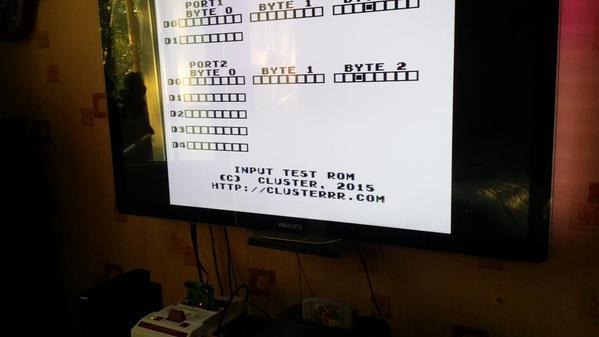
На ней сразу стало всё наглядно видно, а заодно можно было протестировать сразу все режимы, не меняя игры. ROM можно скачать тут.
В итоге проблема была решена подтяжкой линий clock к VCC через резистор в 1кОм, конденсатором между clock и землёй в 22нФ и резисторами на 200 Ом в разрыв всех линий данных. Увы, пришлось травить новую плату (не фотографировал), но зато после этого сразу же всё заработало.
Итоговый вид устройства:

Во времена СССР я мог бы быть хорошим промдизайнером.
И если вас заинтересовала тематика работы разных игровых контроллеров и создания самодельных, мы как раз на эту тему сняли вторую серию нашего шоу «Пока все играют», где многое очень просто и наглядно объясняется для тех, кто совсем не в теме:
С приставкой "Денди" знакомы все дети 90-х. Ворвавшись на отечественные рынки, консоль быстро обрела популярность, и вот уже в каждом доме дети всех возрастов собирались для увлекательной игры. Затем, когда компьютеры стали настолько доступны, что купить их мог каждый, век "Денди" постепенно завершился. К тому же среди приставок стали появляться и более продвинутые аналоги, наподобие Sega, Sony PlayStation и Nintendo 64.
Однако тяга поиграть в игрушки 90-х не утихает до сих пор. Теперь не нужно гоняться за картриджами по всем знакомым и друзьям. Достаточно провести несколько нехитрых манипуляций, и возможность поиграть в "Денди" появится и на персональном компьютере.
Что такое "Денди"
"Денди" представляет собой приставку с одним или двумя джойстиками. Носителями игр служили специальные картриджи. Это микросхема, облачённая в пластиковый корпус, которая носила в себе записанную игру. В эпоху недостаточного интернета для того, чтобы поиграть во что-то новое, был актуален обмен картриджами с соседями или друзьями.

Подключалась приставка посредством кабелей прямо к телевизору. А сама игра велась с помощью одного или двух джойстиков, оснащённых кнопками.
Немного истории
Самой первой перенести игры из автоматов на экраны домашних телевизоров догадалась японская компания Nintendo в 1984 г. Приставка взорвала мир видеоигр и стала настоящей сенсацией. Теперь каждый мог в комфортной для него обстановке играть в любые игры, доступные на "Денди". Интересно, что название консоли в Японии было Family Computer или Famicom. А в Европу и США она приехала чуть позже под именем NES.

В Россию консоль попала в 1992 г. и называлась "Денди". Ее копировали и воспроизводили в разных форматах. Правда, на ранних этапах с ней конкурировали имеющиеся "Атари" и ей подобные. Но "Денди" быстро обошла все известные форматы и покорила сердца любителей игр того времени. Однако с приходом новой Genesis или Sega Mega Drive 2, а затем и Sony PlayStation, ей пришлось потесниться на этом рынке.
В современном мире также можно найти версии оригинальной консоли "Денди" в специализированных магазинах и поиграть для так называемого «фана».
"Денди": современная эпоха
Окунуться в волшебный мир игр на "Денди" можно и в современном мире. Для этого имеется масса возможностей. Одна из самых простых и доступных — подключить джойстик от "Денди" к компьютеру. Благодаря рынку электроники приобрести разные варианты устройства можно в интернете или на радиорынках. Современный джойстик для "Денди", как правило, обладает портом USB, посредством которого можно подключить его к ПК. Такой подход содержит минимум манипуляций. Если же есть желание повозиться с паяльником и случайно был обнаружен оригинальный джойстик, то можно подключить и его, создав своими руками специальный переходник.

Подключить джойстик от "Денди" к компьютеру через USB
Первое, что надо сделать для такого подключения, это приобрести джойстик для "Денди". Найти его можно как на специализированных сайтах электроники, так и на различных рынках. Джойстик не обязательно должен быть похож на своего оригинального представителя. Внешне он может выглядеть как от любой другой консоли.

После того как для "Денди" джойстик найден, нужно озаботиться программным обеспечением. Для этого необходимо скачать специальное приложение — эмулятор приставки. Так как официально "Денди" имеет аббревиатуру NES, то и искать соответствующую программу нужно именно по такому запросу. Эмуляторов в сети присутствует масса. Но принцип работы этого приложения один — запуск игр на "Денди" в окне программы.
Эмулятор
После того как эмулятор будет найден и скачан, нужно найти непосредственно игру. Это можно также сделать с помощью поиска на профильных сайтах.
Продемонстрировать, как подключить джойстик от "Денди" к компьютеру, можно на одном из популярных эмуляторов — FCEUX. Его окно выглядит как на фото снизу.
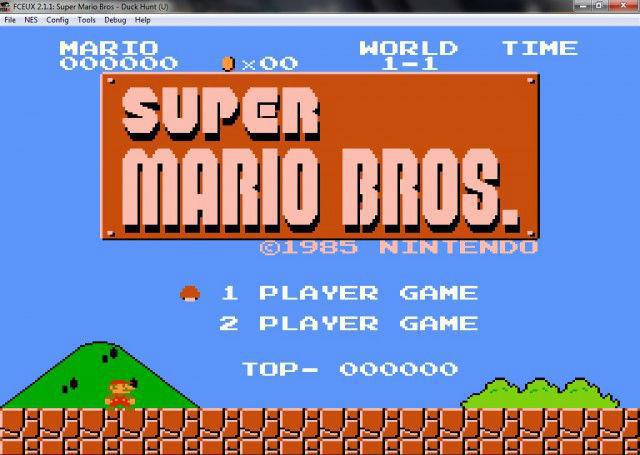
Скачивание и установка не займут много времени, так как программа весит не более 2 мегабайт и проста в освоении.
Теперь настало время подключить и настроить от "Денди" джойстик. Для этого нужно вставить его в порт USB компьютера. Затем в меню эмулятора выбрать пункт Config и перейти в раздел Input.
В открывшемся окне конфигурации для настройки джойстика нажимается пункт Configure. Откроется новый интерфейс, который визуально будет напоминать расположение кнопок на джойстике. Таким образом, нажимая на определяемую его кнопку и задавая соответствующую клавишу на клавиатуре ПК, настраивается поведение в эмуляторе. После установки всех кнопок джойстика нужно все сохранить и выйти в главное окно программы.
Далее нужно найти необходимую игру. Их также имеется много в свободном доступе в интернете. Запуск игр осуществляется через меню File эмулятора, в котором надо выбрать пункт Open ROM. ROM — это образ игры, запакованный в формате, понятном эмулятору. Помимо основных возможностей, программа позволяет сохранять состояние игры в любой момент и также начать её с того же места. Этого не хватало многим детям в эпоху прохождения сложных игр.
Как подключить джойстик от "Денди" к компьютеру через LPT-порт
Разновидностей и клонов приставки "Денди" было выпущено довольно много. Соответственно, джойстики могли иметь разную форму и количество контактов. В большинстве случаев использовались 9 или 15. 9-контактный разъем очень похож на порт COM компьютера. Именно это фактор и можно использовать для создания переходника от "Денди" к ПК.
Для начала понадобятся два коннектора — LPT и COM. Их придётся разобрать, чтобы появилась возможность правильно припаять провода. Пайка производится согласно несложной схеме, изображенной на снимке внизу.
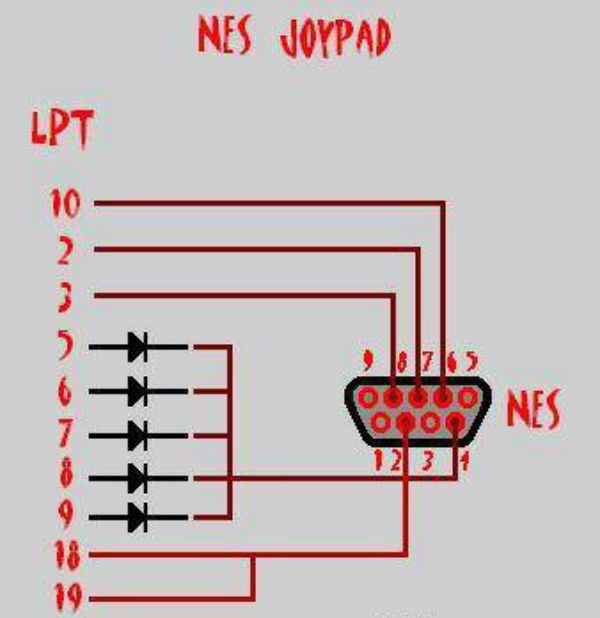
Как видно, разъём 1 на джойстике соединяется с разъёмами 5-9 через ряд диодов. Остальные спаиваются напрямую. Соединив провода и припаяв их в нужной последовательности, можно собрать все назад. Переходник готов к первому испытанию.
Драйверы для джойстика
Но перед этим нужно озаботиться программной составляющей оборудования. Так как операционная система не знает, как управлять данным видом джойстика, нужно установить в неё драйвер с необходимой информацией. Естественно, что специально его никто для ПК не разрабатывал. Поэтому придётся воспользоваться универсальными средствами для реализации соединения подобных устройств с компьютером.
Таких программных продуктов много на просторах сети, но лучше воспользоваться приложением PPJoy. Оно оптимизировано для подключения неизвестных устройств наподобие джойстиков к компьютеру, посредством подбора подходящего драйвера.
Сам процесс скачивания и установки прост. После успешной инсталляции на рабочем столе появится иконка данной программы. Запустив её, можно увидеть окно, предлагающее добавить новое устройство в конфигурацию. Нужно нажать кнопку Add. Далее программа выдаст окошко, в котором требуется задать, каким образом будет происходить подключение. В настройках нужно указать следующее:
параллельный порт — LPT1, соответственно, если он один;
тип контроллера — SNES или NES;
тип интерфейса — Linux;
номер контроллера — Controler 1;
подтип контроллера — NES.
Теперь осталось нажать на кнопку Add. Этим самым программа добавит устройство в систему. В следующем окне необходимо нажать Done.
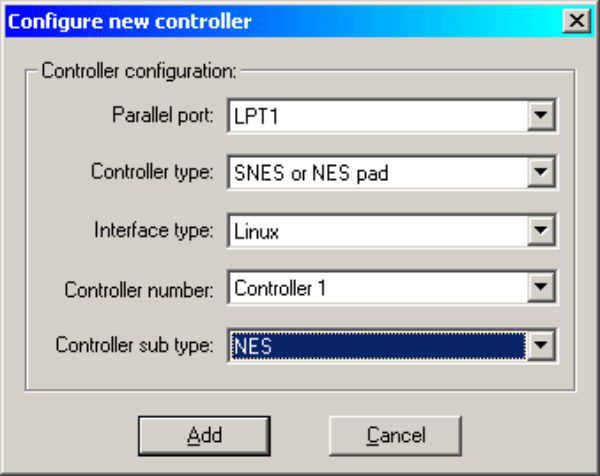
После установки всех настроек джойстика нужно его проверить и откалибровать. Для этого в операционных системах Windows есть пункт в Панели управления, именуемый "Игровые устройства". В нем, во вкладке "Свойства", имеется возможность проверить, как реагирует джойстик на нажатия тех или иных клавиш. Если наблюдается какая-либо активность, то джойстик работает, и можно открывать эмулятор. Если нет, то нужно перепаять все заново, так как что-то пошло не так.
Краткий обзор популярных эмуляторов
Небольшой перечень наиболее популярных и удобных рабочих эмуляторов:
FCEUX. Этот эмулятор уж упоминался в статье. Имеет открытый исходный код и может быть запущен на самых разнообразных системах. Обладает широким выбором настроек и функций.
iNES. Простой и лёгкий эмулятор для операционной системы Windows. Обладает минимальным пакетом настроек и конфигураций.
Nestopia. Также имеет открытый исходный код. Может работать под управлением операционных систем Windows, Linux, Mac OS. Множество настроек и фишек.
VirtuaNes. Данный эмулятор способен поддерживать световой пистолет, замедление и ускорение игры, а также много настроек, связанных с обработкой видео.
RetroCopy. Это один из мультиприставочных эмуляторов, способных воспроизводить образы игр не только "Денди", но также и Sega, Nintendo и многих других автоматов и консолей.
Выводы
Конечно, для радиолюбителей будет более интересен второй вариант джойстика "Денди" для ПК. Для простых геймеров, решивших окунуться в ностальгию старых игр, прекрасно подойдёт способ номер 1. Во-первых, стоимость джойстиков с USB не столь велика. К тому же сейчас их купить можно практически на любом углу. Во-вторых, это значительная экономия времени при подключении и калибровке нового устройства.
В сети в большом количестве присутствуют игры "Денди". Играть с джойстиком или на клавиатуре — личный выбор каждого. Но именно полное погружение в атмосферу той эпохи все же даст только всестороннее восстановление игрового процесса.
Энтузиастами "Денди" игры с джойстиком портированы таким образом, чтобы можно было их использовать на большом количестве различных эмуляторов. Ещё одним существенным плюсом является тот факт, что самый простой джойстик можно применять и при эмуляции других приставок, например Sony PlayStation или Sega. Достаточно просто установить соответствующую программу и найти образ нужной игры.
Читайте также:

